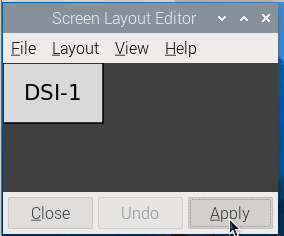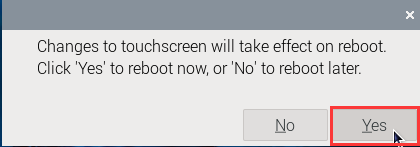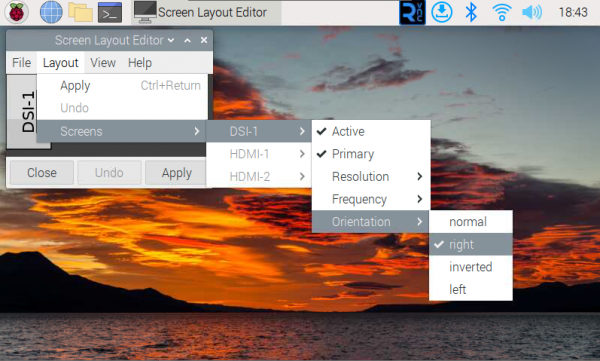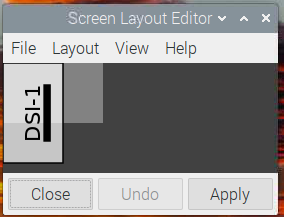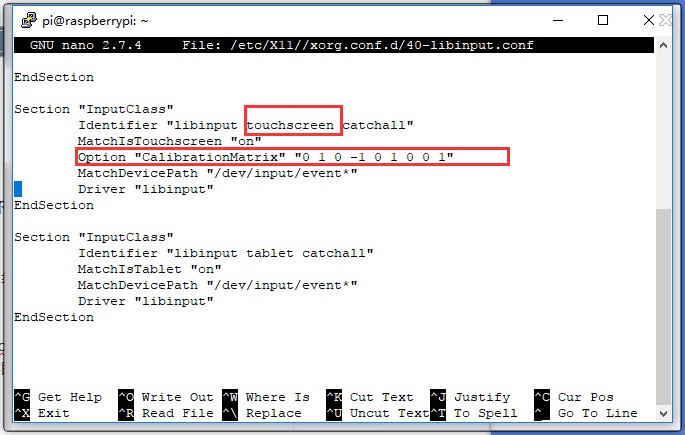“8inch DSI LCD”的版本间的差异
| (未显示2个用户的11个中间版本) | |||
| 第1行: | 第1行: | ||
<div class="wiki-pages pink-color"> | <div class="wiki-pages pink-color"> | ||
| − | + | = 产品特点 = | |
*8寸电容触摸屏,硬件分辨率为800×480 | *8寸电容触摸屏,硬件分辨率为800×480 | ||
*电容式5点触摸控制 | *电容式5点触摸控制 | ||
*钢化玻璃电容触摸面板,硬度达6H | *钢化玻璃电容触摸面板,硬度达6H | ||
| − | * | + | *支持Pi5/4B/CM4/3B+/3A+/3B/CM3/CM3+/2B/B+/A+ |
*直接通过Raspberry Pi的DSI接口驱动LCD,刷新率可达60Hz | *直接通过Raspberry Pi的DSI接口驱动LCD,刷新率可达60Hz | ||
*配合Raspberry Pi使用时,支持Raspberry Pi OS / Ubuntu / Kali 和 Retropie,免驱 | *配合Raspberry Pi使用时,支持Raspberry Pi OS / Ubuntu / Kali 和 Retropie,免驱 | ||
| + | *配合VisionFive2使用时,支持Debian,单点触控,免驱 | ||
| + | *配合Tinker Board 2使用时,支持Linux/Android,五点触控,免驱 | ||
| + | *配合Core3566使用时,支持Debian/Ubuntu,五点触控,免驱 | ||
*支持通过软件控制背光亮度 | *支持通过软件控制背光亮度 | ||
| + | = 特色设计 = | ||
| + | [[File:8inch-DSI-LCD-Manual-design.jpg|700px]]<br> | ||
| + | 1. LCD FFC 线抗干扰设计,工业使用更稳定。<br> | ||
| + | 2. VCOM电压调节电阻,可调节VCOM电压,以达到最佳的显示效果。<br> | ||
| + | 3. 可使用顶针进行供电,减少繁琐的接线。<br> | ||
| + | 4. 2 种形式的 5V 电源输出接口,方便用户接散热风扇或给其他小功率设备供电。<br> | ||
| + | 5. 触摸板预留摄像头孔位,方便用户集成外部摄像头。<br> | ||
| + | 6. 大盖板设计,方便设计外壳,易于嵌入各种设备中。<br> | ||
| + | 7. 贴片螺母支撑与固定主板,结构更紧凑。<br> | ||
| + | =硬件连接= | ||
| + | ==搭配Pi 4B/3B+/3A+/3B/2B/B+/A+使用== | ||
| + | 1. 使用FFC线,将8inch DSI LCD连接到Raspberry Pi主板的15PIN DSI接口。<br> | ||
| + | 2. 为了方便使用,可以把Raspberry Pi通过螺丝固定的8inch DSI LCD的背面,并组装上铜柱。<br> | ||
| + | 安装效果如下图所示:'''(树莓派将通过顶针给LCD供电)''' | ||
| + | : [[File:8inch-DSI-LCD-Manual-02.jpg|600px]]<br> | ||
| − | == | + | ==搭配Pi 5/CM4/CM3+/CM3使用使用== |
| − | [[File:8inch | + | 1. 使用DSI-Cable-12cm线材,将8inch DSI LCD连接到Raspberry Pi主板的22PIN DSI1接口。<br> |
| + | 2. 为了方便使用,可以把Raspberry Pi 5通过螺丝固定的8inch DSI LCD的背面,并组装上铜柱。<br> | ||
| + | 安装效果如下图所示:'''(树莓派将通过顶针给LCD供电)''' | ||
| + | :[[File:8inch DSI LCD Pi-5.jpg|700px]] | ||
| − | + | =软件设置= | |
| − | + | == Raspberry Pi OS镜像烧录 == | |
| − | |||
| − | |||
| − | |||
| − | |||
| − | |||
| − | |||
| − | |||
| − | |||
| − | |||
| − | |||
| − | |||
| − | |||
| − | |||
| − | |||
| − | |||
| − | |||
| − | |||
| − | |||
| − | |||
| − | |||
| − | |||
用于树莓派的Raspberry Pi OS / Ubuntu / Kali 和 Retropie系统。 | 用于树莓派的Raspberry Pi OS / Ubuntu / Kali 和 Retropie系统。 | ||
| − | + | * 1. 将TF卡连接到PC,下载并使用[https://www.raspberrypi.com/software Raspberry Pi Imager]进行烧录对应系统镜像。 | |
| − | + | [[File:800x480-DSI-LCD-0.png|800px]] | |
| − | + | * 2. 镜像烧写完成后,打开TF卡根目录的config.txt文件,在config.txt最后加入以下代码,保存并安全弹出TF卡。 | |
| − | + | '''注意:由于Pi5/CM4/CM3+/CM3具有两个mipi DSI接口,请注意使用正确的DSI接口和指令,默认推荐使用DSI1。''' | |
| − | |||
<syntaxhighlight lang="c"> | <syntaxhighlight lang="c"> | ||
dtoverlay=vc4-kms-v3d | dtoverlay=vc4-kms-v3d | ||
| + | #DSI1 Use | ||
dtoverlay=vc4-kms-dsi-7inch | dtoverlay=vc4-kms-dsi-7inch | ||
| + | #DSI0 Use | ||
| + | #dtoverlay=vc4-kms-dsi-7inch,dsi0 | ||
</syntaxhighlight> | </syntaxhighlight> | ||
| − | + | * 3. 将TF卡插入树莓派,给树莓派上电,正常等待几秒后可以进入显示,系统启动后可以正常触摸。 | |
| + | {{800*480 DSI LCD软件调光}} | ||
| + | {{DSI-LCD-Bookworm-Rotate}} | ||
| + | {{800*480 DSI LCD显示旋转}} | ||
| + | == 屏幕休眠 == | ||
| + | 在树莓派终端运行以下指令,屏幕即可进入休眠状态: | ||
| + | xset dpms force off | ||
| + | |||
| + | == 禁用触摸 == | ||
| + | 在config.txt文件最后,加入以下对应禁用触摸的命令(config文件位于TF卡根目录,也可以通过命令访问:sudo nano /boot/config.txt): | ||
| + | disable_touchscreen=1 | ||
| + | 注:添加指令后需重启生效。 | ||
<!-- | <!-- | ||
=== 旋转 === | === 旋转 === | ||
| 第66行: | 第79行: | ||
sudo reboot | sudo reboot | ||
--> | --> | ||
| − | |||
| − | |||
<!-- | <!-- | ||
=== '''使能右键功能''' === | === '''使能右键功能''' === | ||
| 第83行: | 第94行: | ||
安装完成后,点击Accessories > Keyboard打开。 | 安装完成后,点击Accessories > Keyboard打开。 | ||
--> | --> | ||
| − | |||
| − | |||
| − | |||
| − | |||
| − | |||
| − | |||
| − | |||
| − | |||
| − | |||
| − | |||
| − | |||
<!-- | <!-- | ||
=== 树莓派长按右键设置 === | === 树莓派长按右键设置 === | ||
{{电容屏右键触摸}} | {{电容屏右键触摸}} | ||
--> | --> | ||
| + | |||
=FAQ= | =FAQ= | ||
{{FAQ|8inch DSI LCD亮度是多少?| | {{FAQ|8inch DSI LCD亮度是多少?| | ||
300cd/m² | 300cd/m² | ||
| + | |||}} | ||
| + | {{FAQ|8inch DSI LCD圆角半径是多少?| | ||
| + | 8.88mm | ||
|||}} | |||}} | ||
</div> | </div> | ||
2024年3月8日 (五) 16:41的最新版本
产品特点
- 8寸电容触摸屏,硬件分辨率为800×480
- 电容式5点触摸控制
- 钢化玻璃电容触摸面板,硬度达6H
- 支持Pi5/4B/CM4/3B+/3A+/3B/CM3/CM3+/2B/B+/A+
- 直接通过Raspberry Pi的DSI接口驱动LCD,刷新率可达60Hz
- 配合Raspberry Pi使用时,支持Raspberry Pi OS / Ubuntu / Kali 和 Retropie,免驱
- 配合VisionFive2使用时,支持Debian,单点触控,免驱
- 配合Tinker Board 2使用时,支持Linux/Android,五点触控,免驱
- 配合Core3566使用时,支持Debian/Ubuntu,五点触控,免驱
- 支持通过软件控制背光亮度
特色设计
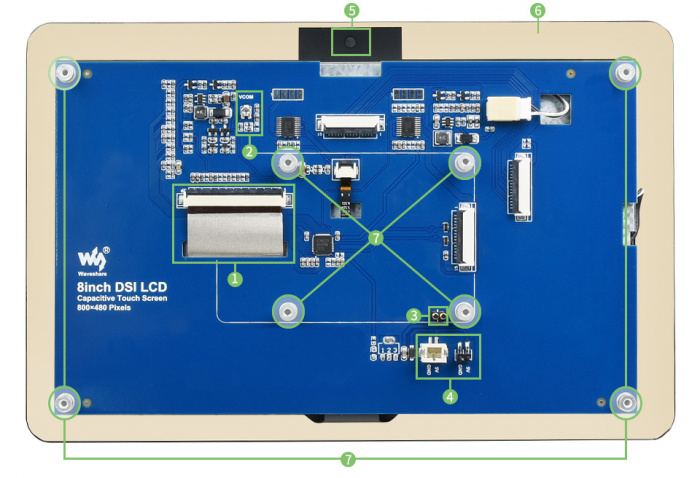
1. LCD FFC 线抗干扰设计,工业使用更稳定。
2. VCOM电压调节电阻,可调节VCOM电压,以达到最佳的显示效果。
3. 可使用顶针进行供电,减少繁琐的接线。
4. 2 种形式的 5V 电源输出接口,方便用户接散热风扇或给其他小功率设备供电。
5. 触摸板预留摄像头孔位,方便用户集成外部摄像头。
6. 大盖板设计,方便设计外壳,易于嵌入各种设备中。
7. 贴片螺母支撑与固定主板,结构更紧凑。
硬件连接
搭配Pi 4B/3B+/3A+/3B/2B/B+/A+使用
1. 使用FFC线,将8inch DSI LCD连接到Raspberry Pi主板的15PIN DSI接口。
2. 为了方便使用,可以把Raspberry Pi通过螺丝固定的8inch DSI LCD的背面,并组装上铜柱。
安装效果如下图所示:(树莓派将通过顶针给LCD供电)
搭配Pi 5/CM4/CM3+/CM3使用使用
1. 使用DSI-Cable-12cm线材,将8inch DSI LCD连接到Raspberry Pi主板的22PIN DSI1接口。
2. 为了方便使用,可以把Raspberry Pi 5通过螺丝固定的8inch DSI LCD的背面,并组装上铜柱。
安装效果如下图所示:(树莓派将通过顶针给LCD供电)
软件设置
Raspberry Pi OS镜像烧录
用于树莓派的Raspberry Pi OS / Ubuntu / Kali 和 Retropie系统。
- 1. 将TF卡连接到PC,下载并使用Raspberry Pi Imager进行烧录对应系统镜像。
- 2. 镜像烧写完成后,打开TF卡根目录的config.txt文件,在config.txt最后加入以下代码,保存并安全弹出TF卡。
注意:由于Pi5/CM4/CM3+/CM3具有两个mipi DSI接口,请注意使用正确的DSI接口和指令,默认推荐使用DSI1。
dtoverlay=vc4-kms-v3d #DSI1 Use dtoverlay=vc4-kms-dsi-7inch #DSI0 Use #dtoverlay=vc4-kms-dsi-7inch,dsi0
- 3. 将TF卡插入树莓派,给树莓派上电,正常等待几秒后可以进入显示,系统启动后可以正常触摸。
软件调光
微雪提供了对应的应用程序(该程序仅用于Bookworm和Bullseye系统),用户可以通过以下方式下载安装使用:
wget https://www.waveshare.net/w/upload/f/f4/Brightness.zip unzip Brightness.zip cd Brightness sudo chmod +x install.sh ./install.sh
安装完成后,可以在开始菜单-》Accessories -》Brightness 打开该程序,如下图:
另外,也在终端输入以下命令可以控制背光亮度:
echo X | sudo tee /sys/class/backlight/*/brightness
其中X表示0~255中的任意数字。0表示背光最暗,255表示背光最亮。例如:
echo 100 | sudo tee /sys/class/backlight/*/brightness echo 0 | sudo tee /sys/class/backlight/*/brightness echo 255 | sudo tee /sys/class/backlight/*/brightness
Bookworm触摸屏旋转
- 1.打开"Screen Configuration"应用程序;
- 2.进入"Screen"->"DS-1"->"Touchscreen",勾选"6-0038 generic ft5x06(79)"
- 3.点击"Apply",然后关闭当前窗口,根据弹窗提示进行Reboot,即可完成指定触摸屏;
- 4.进入"Screen"->"DS-1"->"Orientation" ,勾选您需要旋转的方向,最后点击"Apply"即可完成显示和触摸同步旋转。
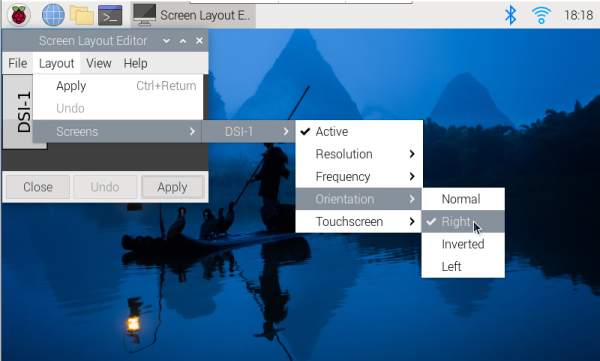
注意:仅Bookworm系统支持以上同步旋转方法。对于Bullseye和Butser系统,显示旋转后,需手动单独设置触摸旋转。
Bullseye/Buster显示旋转
- 1.打开"Screen Configuration"应用程序;
- 2.进入"Screen"->"DS-1"->"Orientation" ,勾选您需要旋转的方向,最后点击"Apply",即可完成显示旋转。
Stretch/Jessie显示旋转
对于一些比较古老的系统,它们不使用vc4-kms-v3d 或 vc4-fkms-v3d 驱动模式,显示旋转方法如下
- 1. 在config.txt文件中加入语句(config文件位于TF卡根目录,即/boot中):
display_rotate=1 #1:90;2: 180; 3: 270
- 2. 保存后重启树莓派即可
sudo reboot
触摸旋转
部分系统显示旋转后,触摸方向不一致,需要按下文操作进行触摸旋转:
1. 安装libinput
sudo apt-get install xserver-xorg-input-libinput
- 如果你安装的是Ubuntu系统,或者是Jetson Nano。安装指令为
sudo apt install xserver-xorg-input-synaptics
2. 在/etc/X11/下创建xorg.conf.d目录 (如果该目录已存在,这直接进行第3步)
sudo mkdir /etc/X11/xorg.conf.d
3. 复制40-libinput-conf 文件到刚刚创建的目录下
sudo cp /usr/share/X11/xorg.conf.d/40-libinput.conf /etc/X11/xorg.conf.d/
4. 编辑该文件
sudo nano /etc/X11/xorg.conf.d/40-libinput.conf
#找到 touchscreen的部分,在里面添加对应的旋转角度指令,然后保存即可 #90°Right触摸旋转: Option "CalibrationMatrix" "0 1 0 -1 0 1 0 0 1" #180° Inverted触摸旋转: #Option "CalibrationMatrix" "-1 0 1 0 -1 1 0 0 1" #270° Left旋转: #Option "CalibrationMatrix" "0 -1 1 1 0 0 0 0 1" 类似下图位置:
sudo reboot
完成以上步骤后触摸将会进行旋转。
屏幕休眠
在树莓派终端运行以下指令,屏幕即可进入休眠状态:
xset dpms force off
禁用触摸
在config.txt文件最后,加入以下对应禁用触摸的命令(config文件位于TF卡根目录,也可以通过命令访问:sudo nano /boot/config.txt):
disable_touchscreen=1
注:添加指令后需重启生效。
FAQ
300cd/m²
8.88mm